svn独立服务器及eclipse客户端配置
- 格式:doc
- 大小:329.00 KB
- 文档页数:10
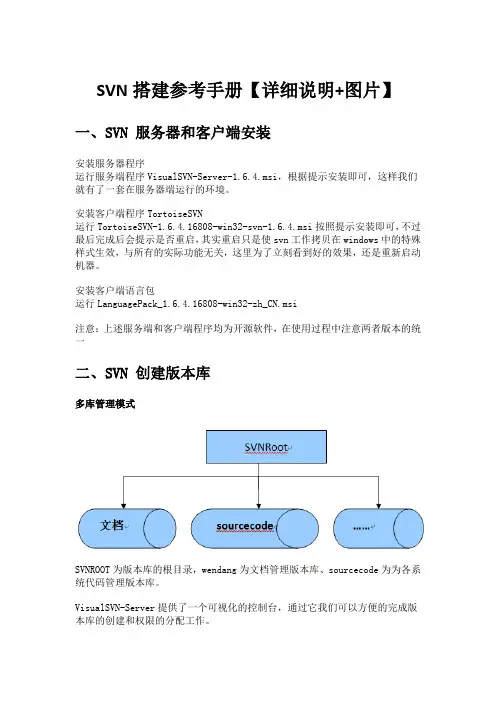
SVN搭建参考手册【详细说明+图片】一、SVN 服务器和客户端安装安装服务器程序运行服务端程序VisualSVN-Server-1.6.4.msi,根据提示安装即可,这样我们就有了一套在服务器端运行的环境。
安装客户端程序TortoiseSVN运行TortoiseSVN-1.6.4.16808-win32-svn-1.6.4.msi按照提示安装即可,不过最后完成后会提示是否重启,其实重启只是使svn工作拷贝在windows中的特殊样式生效,与所有的实际功能无关,这里为了立刻看到好的效果,还是重新启动机器。
安装客户端语言包运行LanguagePack_1.6.4.16808-win32-zh_CN.msi注意:上述服务端和客户端程序均为开源软件,在使用过程中注意两者版本的统一二、SVN 创建版本库多库管理模式SVNROOT为版本库的根目录,wendang为文档管理版本库、sourcecode为为各系统代码管理版本库。
VisualSVN-Server提供了一个可视化的控制台,通过它我们可以方便的完成版本库的创建和权限的分配工作。
1. 启动VisualSVN Server Manager,在VisualSVN Servers上右键选择Properties2. 在弹出的界面上设置版本库的根位置,设置完毕后会重新启动相关服务3. 在VisualSVN Servers上右键选择Creat New repository ,创建新的版本库,并在文本框中输入库名称上图中的CheckBox如果选中,则在库test下面会创建trunk、branches、tags 三个子目录;不选中,则只创建空的版本库test。
(注:VisualSVN Server Manager不支持对目录下文件的创建和删除操作,这项工作需要借助Tortoise SVN来完成)三、SVN 安全配置用户设置1. 启动VisualSVN Server Manager,右键点击界面上的Users文件夹,选择create user2. 在弹出的Users设置界面上添加新的用户和密码用户组设置1. 在VisualSVN Server Manager上右键点击界面上的Groups文件夹,选择create Group2. 在弹出的Gruop设置界面上添加新的组和组成员安全性设置1. 在版本库中选择一个库,右键选择Properties2. 点击上图中的"Add..."按钮,在下图中选择我们刚才添加的用户,点击OK按钮3. 按照下图所示,分别对用户或组进行授权在线修改密码1. 在安装目录(如C:\Program Files\VisualSVN Server\)的bin文件夹下增加alias.so、mod_cgi.so两个文件2. 在安装目录中增加cgi-bin文件夹,其中包含svnpass、svnpass.ini两个文件,修改svnpass.ini中pwdFilePath地址的指向为版包库中密码存放的文件,例如:pwdFilePath=D:\Repositories\htpasswd3. 修改安装目录中conf文件夹中的httpd-custom.conf,增加如下内容:LoadModule alias_module bin/mod_alias.soLoadModule cgi_module bin/mod_cgi.so<IfModule alias_module>ScriptAlias /cgi-bin/ "C:/Program Files/VisualSVN Server/cgi-bin/"</IfModule>4. 修改安装目录中htdocs文件夹的部分内容注意:上述所需文件参见SVN中相关附件5. 用户通过URL访问版本库,在验证通过后就能完成密码的在线修改四、SVN 备份恢复机制出于资源安全性考虑,为了防止由于配置管理服务器硬件或者软件故障,而导致配置库资源丢失且无法恢复的情况发生,需要对配置库资源进行定期的备份。

SVN服务的部署及使⽤环境说明系统版本 CentOS 7.2 x86_64SVN是Subversion的简称,是⼀个开放源代码的版本控制系统,相较于RCS、CVS,它采⽤了分⽀管理系统,它的设计⽬标就是取代CVS。
svn服务器有2种运⾏⽅式:独⽴服务器和借助apache运⾏。
两种⽅式各有利弊,⽤户可以⾃⾏选择。
svnserve是SVN⾃带的⼀个轻型服务器,客户端通过使⽤以svn://或svn+ssh://为前缀的URL来访问svnserve服务器,实现远程访问SVN版本库。
svnserve可以通过配置⽂件来设置⽤户和⼝令,以及按路径控制版本库访问权限。
本⽂详细分析了svnserve配置⽂件格式,并说明如何使⽤配置⽂件控制版本库访问权限svn的版本管理其最⼤的特点就是集中式,所有的项⽬代码⽂件都放在svn服务器上,客户端并不具有全部项⽬代码⽂件,因此对svn服务器的设备要求较⾼1、服务端安装配置[root@svn-server ~]# yum install -y subversion[root@svn-server ~]# mkdir -p /application/svndata #创建svn的版本库的根⽬录[root@svn-server ~]# mkdir -p /application/svnpasswd #创建svn的密码权限⽬录[root@svn-server ~]# svnserve -d -r /application/svndata #启动,指定svn的根⽬录(-d: 后台运⾏,-r:路径)[root@svn-server ~]# netstat -lntup|grep 3690tcp 0 0 0.0.0.0:3690 0.0.0.0:* LISTEN 2231/svnserve建⽴版本库(也可以理解为是⼀个项⽬,这个⽬录不能⽤mkdir来创建,因为svn有⾃⼰运⾏⽅式,会创⽴属于svn⾃⼰很多的⽂件)[root@svn-server ~]# svnadmin create /application/svndata/sadoc修改配置⽂件[root@svn-server ~]# cd /application/svndata/sadoc/conf/[root@svn-server conf]# cp svnserve.conf svnserve.conf.bak[root@svn-server conf]# vim svnserve.conf[general]anon-access=none #控制⾮鉴权⽤户访问版本库的权限。
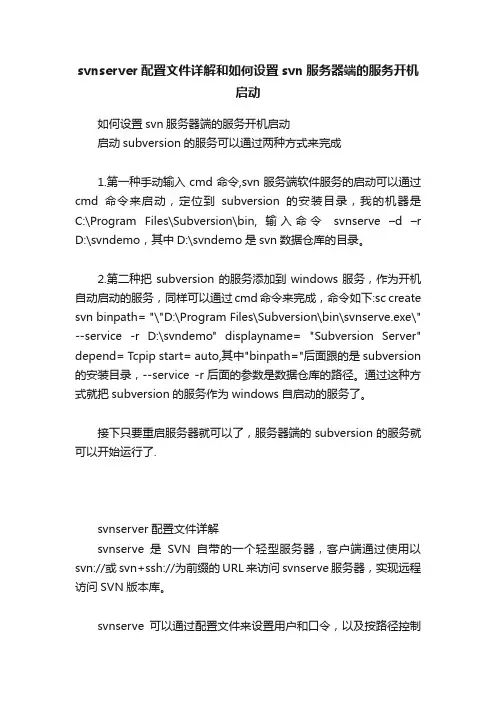
svnserver配置文件详解和如何设置svn服务器端的服务开机启动如何设置svn服务器端的服务开机启动启动subversion的服务可以通过两种方式来完成1.第一种手动输入cmd命令,svn服务端软件服务的启动可以通过cmd命令来启动,定位到subversion的安装目录,我的机器是C:\Program Files\Subversion\bin, 输入命令svnserve –d –r D:\svndemo,其中D:\svndemo是svn数据仓库的目录。
2.第二种把subversion的服务添加到windows服务,作为开机自动启动的服务,同样可以通过cmd命令来完成,命令如下:sc create svn binpath= "\"D:\Program Files\Subversion\bin\svnserve.exe\" --service -r D:\svndemo" displayname= "Subversion Server" depend= Tcpip start= auto,其中"binpath="后面跟的是subversion 的安装目录,--service -r后面的参数是数据仓库的路径。
通过这种方式就把subversion的服务作为windows自启动的服务了。
接下只要重启服务器就可以了,服务器端的subversion的服务就可以开始运行了.svnserver配置文件详解svnserve是SVN自带的一个轻型服务器,客户端通过使用以svn://或svn+ssh://为前缀的URL来访问svnserve服务器,实现远程访问SVN版本库。
svnserve可以通过配置文件来设置用户和口令,以及按路径控制版本库访问权限。
本文详细分析了svnserve配置文件格式,并说明如何使用配置文件控制版本库访问权限。
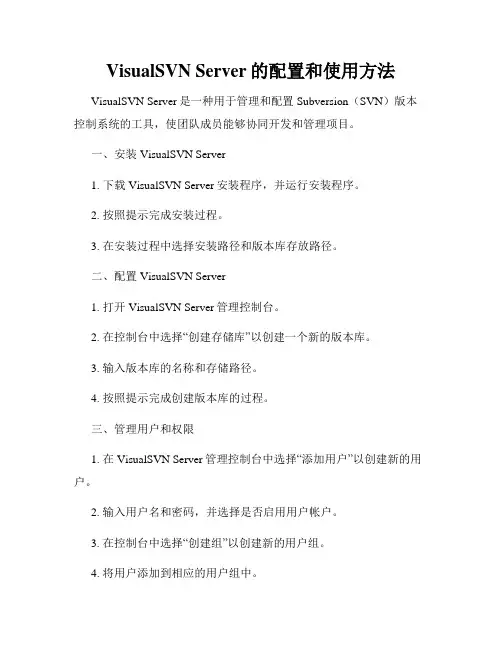
VisualSVN Server的配置和使用方法VisualSVN Server是一种用于管理和配置Subversion(SVN)版本控制系统的工具,使团队成员能够协同开发和管理项目。
一、安装VisualSVN Server1. 下载VisualSVN Server安装程序,并运行安装程序。
2. 按照提示完成安装过程。
3. 在安装过程中选择安装路径和版本库存放路径。
二、配置VisualSVN Server1. 打开VisualSVN Server管理控制台。
2. 在控制台中选择“创建存储库”以创建一个新的版本库。
3. 输入版本库的名称和存储路径。
4. 按照提示完成创建版本库的过程。
三、管理用户和权限1. 在VisualSVN Server管理控制台中选择“添加用户”以创建新的用户。
2. 输入用户名和密码,并选择是否启用用户帐户。
3. 在控制台中选择“创建组”以创建新的用户组。
4. 将用户添加到相应的用户组中。
5. 在控制台中选择“设置权限”以配置用户和组的权限。
6. 为用户和组设置适当的读写权限。
四、使用VisualSVN Server1. 使用SVN客户端(如TortoiseSVN)连接到VisualSVN Server。
2. 输入服务器的URL和用户凭据。
3. 在SVN客户端中选择“检出”或“更新”以获取最新的代码。
4. 使用SVN客户端的其他功能,如提交更改、创建分支或合并代码。
5. 使用VisualSVN Server管理控制台监控版本库的使用情况。
五、常见问题解决方法1. 如果无法连接到VisualSVN Server,请检查防火墙设置和网络连接。
2. 如果无法创建版本库,请确保有足够的权限和磁盘空间。
3. 如果权限设置错误,请使用VisualSVN Server管理控制台重新配置权限。
4. 如果版本库损坏或出现冲突,请使用SVN客户端的相应功能解决问题。
结论:通过本文介绍,我们了解了VisualSVN Server的配置和使用方法。
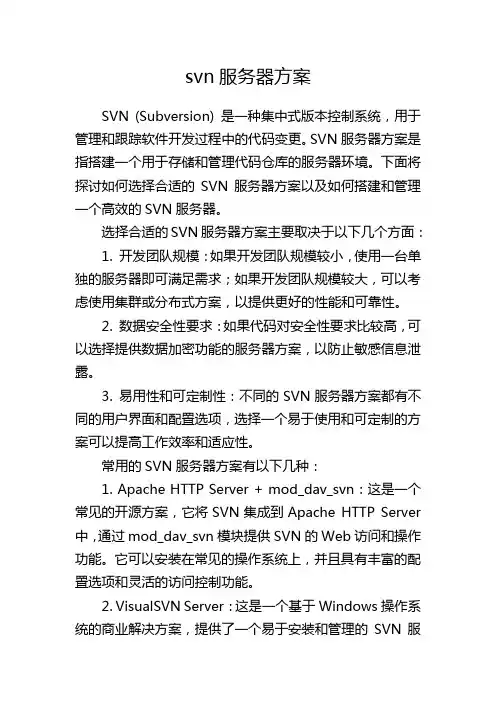
svn服务器方案SVN (Subversion) 是一种集中式版本控制系统,用于管理和跟踪软件开发过程中的代码变更。
SVN服务器方案是指搭建一个用于存储和管理代码仓库的服务器环境。
下面将探讨如何选择合适的SVN服务器方案以及如何搭建和管理一个高效的SVN服务器。
选择合适的SVN服务器方案主要取决于以下几个方面:1. 开发团队规模:如果开发团队规模较小,使用一台单独的服务器即可满足需求;如果开发团队规模较大,可以考虑使用集群或分布式方案,以提供更好的性能和可靠性。
2. 数据安全性要求:如果代码对安全性要求比较高,可以选择提供数据加密功能的服务器方案,以防止敏感信息泄露。
3. 易用性和可定制性:不同的SVN服务器方案都有不同的用户界面和配置选项,选择一个易于使用和可定制的方案可以提高工作效率和适应性。
常用的SVN服务器方案有以下几种:1. Apache HTTP Server + mod_dav_svn:这是一个常见的开源方案,它将SVN集成到Apache HTTP Server 中,通过mod_dav_svn模块提供SVN的Web访问和操作功能。
它可以安装在常见的操作系统上,并且具有丰富的配置选项和灵活的访问控制功能。
2. VisualSVN Server:这是一个基于Windows操作系统的商业解决方案,提供了一个易于安装和管理的SVN服务器环境。
它具有直观的用户界面和强大的权限管理功能,并且支持Windows Active Directory集成和Windows Event Log审计。
3. CollabNet Subversion Edge:这是一个开源的SVN 服务器方案,提供了SVN服务器和Web界面的一体化安装。
它支持自动备份和恢复功能、权限管理和活动日志记录等功能,并且可以与LDAP和Active Directory等用户认证系统集成。
4. GitLab:这是一个基于Git的代码托管平台,但它也提供了对SVN的支持。
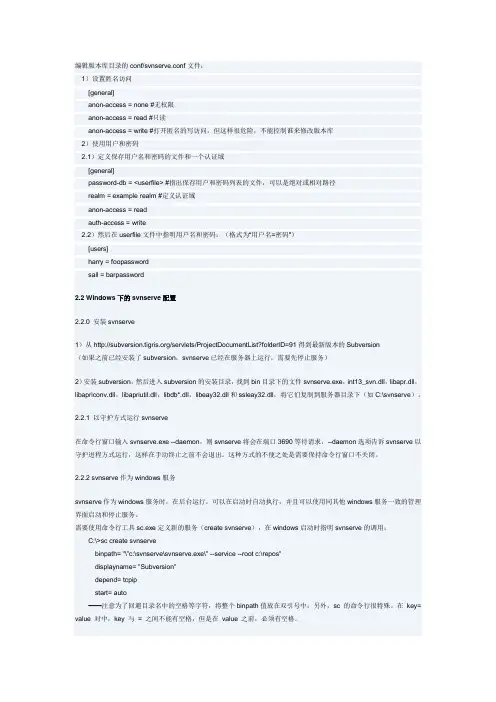
编辑版本库目录的conf/svnserve.conf文件:1)设置匿名访问[general]anon-access = none #无权限anon-access = read #只读anon-access = write #打开匿名的写访问,但这样很危险,不能控制谁来修改版本库2)使用用户和密码2.1)定义保存用户名和密码的文件和一个认证域[general]password-db = <userfile> #指出保存用户和密码列表的文件,可以是绝对或相对路径realm = example realm #定义认证域anon-access = readauth-access = write2.2)然后在userfile文件中指明用户名和密码:(格式为―用户名=密码‖)[users]harry = foopasswordsall = barpassword2.2 Windows下的svnserve配置2.2.0 安装svnserve1)从/servlets/ProjectDocumentList?folderID=91得到最新版本的Subversion(如果之前已经安装了subversion,svnserve已经在服务器上运行,需要先停止服务)2)安装subversion,然后进入subversion的安装目录,找到bin目录下的文件svnserve.exe,int13_svn.dll,libapr.dll,libapriconv.dll,libapriutil.dll,libdb*.dll,libeay32.dll和ssleay32.dll,将它们复制到服务器目录下(如C:\svnserve)。
2.2.1 以守护方式运行svnserve在命令行窗口输入svnserve.exe --daemon,则svnserve将会在端口3690等待请求,--daemon选项告诉svnserve以守护进程方式运行,这样在手动终止之前不会退出。
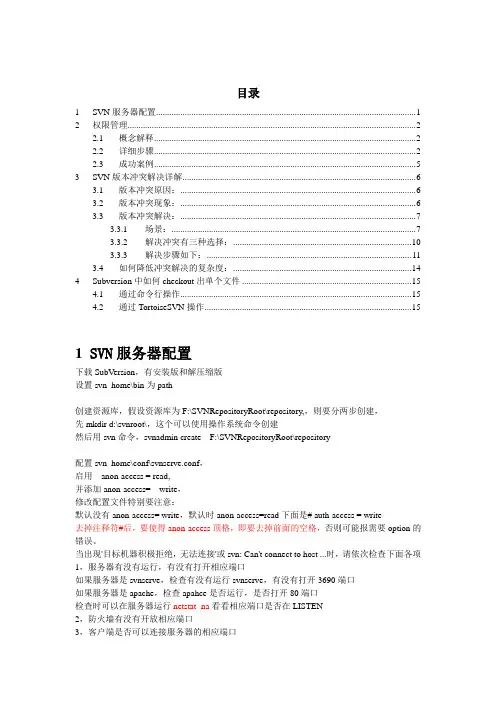
目录1SVN服务器配置 (1)2权限管理 (2)2.1概念解释 (2)2.2详细步骤 (2)2.3成功案例 (5)3SVN版本冲突解决详解 (6)3.1版本冲突原因: (6)3.2版本冲突现象: (6)3.3版本冲突解决: (7)3.3.1场景: (7)3.3.2解决冲突有三种选择: (10)3.3.3解决步骤如下: (11)3.4如何降低冲突解决的复杂度: (14)4Subversion中如何checkout出单个文件 (15)4.1通过命令行操作 (15)4.2通过TortoiseSVN操作 (15)1SVN服务器配置下载SubVersion,有安装版和解压缩版设置svn_home\bin为path创建资源库,假设资源库为F:\SVNRepositoryRoot\repository,,则要分两步创建,先mkdir d:\svnroot\,这个可以使用操作系统命令创建然后用svn命令,svnadmin create F:\SVNRepositoryRoot\repository配置svn_home\conf\svnserve.conf,启用anon-access = read,并添加anon-access= write,修改配置文件特别要注意:默认没有anon-access= write,默认时anon-access=read下面是# auth-access = write去掉注释符#后,要使得anon-access顶格,即要去掉前面的空格,否则可能报需要option的错误。
当出现'目标机器积极拒绝,无法连接'或svn: Can't connect to host ...时,请依次检查下面各项1,服务器有没有运行,有没有打开相应端口如果服务器是svnserve,检查有没有运行svnserve,有没有打开3690端口如果服务器是apache,检查apahce是否运行,是否打开80端口检查时可以在服务器运行netstat -na看看相应端口是否在LISTEN2,防火墙有没有开放相应端口3,客户端是否可以连接服务器的相应端口使用命令telnet 服务器IP 相应端口如:telnet 192.168.0.1 3690 有效,可测试端口是否打开启动服务,导入导出都是在服务启动后才能使用的。
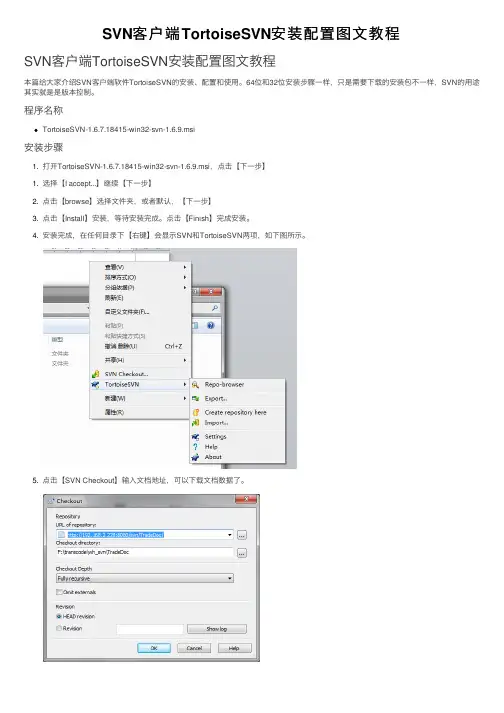
SVN客户端TortoiseSVN安装配置图⽂教程SVN客户端TortoiseSVN安装配置图⽂教程本篇给⼤家介绍SVN客户端软件TortoiseSVN的安装、配置和使⽤。
64位和32位安装步骤⼀样,只是需要下载的安装包不⼀样,SVN的⽤途其实就是是版本控制。
程序名称TortoiseSVN-1.6.7.18415-win32-svn-1.6.9.msi安装步骤1. 打开TortoiseSVN-1.6.7.18415-win32-svn-1.6.9.msi,点击【下⼀步】1. 选择【I accept...】继续【下⼀步】2. 点击【browse】选择⽂件夹,或者默认,【下⼀步】3. 点击【Install】安装,等待安装完成。
点击【Finish】完成安装。
4. 安装完成,在任何⽬录下【右键】会显⽰SVN和TortoiseSVN两项,如下图所⽰。
5. 点击【SVN Checkout】输⼊⽂档地址,可以下载⽂档数据了。
使⽤2.1 把服务器上的资源checkout到本地第⼀次使⽤svn需要把服务器上的资源checkout到本地,以后只需要update就可以了。
Step 1,在空⽩⽬录下右键,在check outStep 2,选择⼀个仓库(Repository)URL of repository: svn server 上可以有多个repository,Blog repositary是已经创建好的仓库。
Checkout directory: 是导出到本地的⽬录。
然后点击OKStep 3, 输⼊⽤户名和密码如果是第⼀次登陆svn server,会提⽰输⼊⽤户名和密码,如下2.2 向服务器添加新的⽂档Step 1,copy a new document hereStep 2, svn addStep 3,commit2.3 向服务器添加⽬录同上2.4 更新本地的资源如果别⼈向服务器上提交了新的⽂档,你只要在Blog根⽬录点击update就可以把服务器上所有的资源都更新到本地。
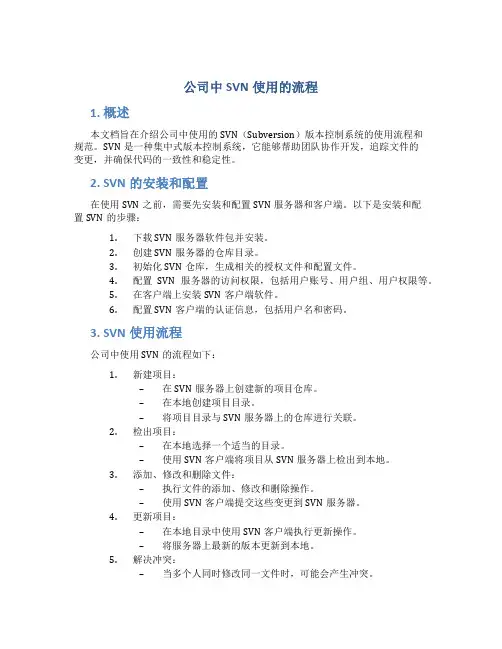
公司中SVN使用的流程1. 概述本文档旨在介绍公司中使用的SVN(Subversion)版本控制系统的使用流程和规范。
SVN是一种集中式版本控制系统,它能够帮助团队协作开发,追踪文件的变更,并确保代码的一致性和稳定性。
2. SVN的安装和配置在使用SVN之前,需要先安装和配置SVN服务器和客户端。
以下是安装和配置SVN的步骤:1.下载SVN服务器软件包并安装。
2.创建SVN服务器的仓库目录。
3.初始化SVN仓库,生成相关的授权文件和配置文件。
4.配置SVN服务器的访问权限,包括用户账号、用户组、用户权限等。
5.在客户端上安装SVN客户端软件。
6.配置SVN客户端的认证信息,包括用户名和密码。
3. SVN使用流程公司中使用SVN的流程如下:1.新建项目:–在SVN服务器上创建新的项目仓库。
–在本地创建项目目录。
–将项目目录与SVN服务器上的仓库进行关联。
2.检出项目:–在本地选择一个适当的目录。
–使用SVN客户端将项目从SVN服务器上检出到本地。
3.添加、修改和删除文件:–执行文件的添加、修改和删除操作。
–使用SVN客户端提交这些变更到SVN服务器。
4.更新项目:–在本地目录中使用SVN客户端执行更新操作。
–将服务器上最新的版本更新到本地。
5.解决冲突:–当多个人同时修改同一文件时,可能会产生冲突。
–使用SVN客户端执行解决冲突的操作。
6.查看历史记录:–使用SVN客户端查看项目的历史记录。
–查看文件的具体修改内容和变更记录。
7.分支和合并:–根据项目需要,可以创建分支。
–使用SVN客户端进行分支的创建和合并操作。
8.标签和发布:–当项目达到一个重要的阶段,可以创建标签。
–使用SVN客户端创建标签,并发布到特定的版本。
9.锁定和解锁文件:–当需要防止他人修改指定文件时,可以对文件进行锁定。
–使用SVN客户端执行文件的锁定和解锁操作。
4. SVN使用规范为了保证团队的协作效率和代码的可维护性,以下是SVN使用的一些规范:1.提交代码前进行代码审查。
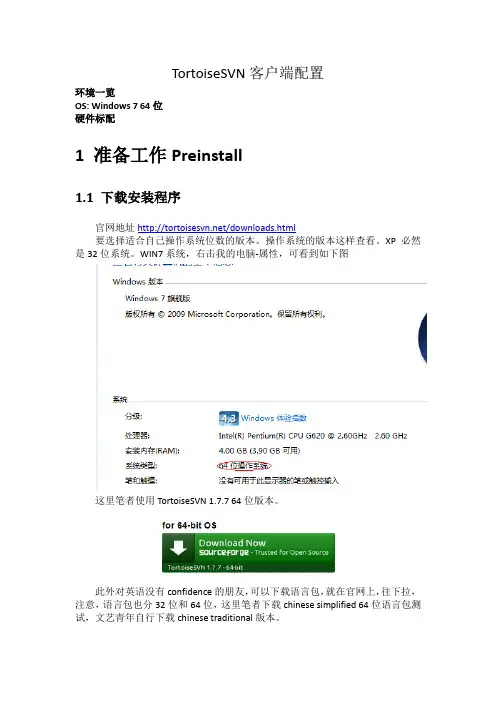
TortoiseSVN客户端配置环境一览OS: Windows 7 64位硬件标配1 准备工作Preinstall1.1 下载安装程序官网地址/downloads.html要选择适合自己操作系统位数的版本。
操作系统的版本这样查看。
XP必然是32位系统。
WIN7系统,右击我的电脑-属性,可看到如下图这里笔者使用TortoiseSVN 1.7.7 64位版本。
此外对英语没有confidence的朋友,可以下载语言包,就在官网上,往下拉,注意,语言包也分32位和64位,这里笔者下载chinese simplified 64位语言包测试,文艺青年自行下载chinese traditional版本。
2 安装Install2.1 安装TortoiseSVN客户端在下载目录中,双击TortoiseSVN安装程序,进入安装引导单击Next选中I accept…..再单击Next配置安装路径,推荐D:\Program Files\TortoiseSVN,单击Next单击Install等待安装完毕单击Finish2.2 安装语言包(可选)双击语言包安装程序单击Next,自动开始安装安装结束后,单击Finish2.3 安装成功的标志在任意空白地方右击,可见如下菜单项,证明安装成功了。
(英文版的淡定往下看)3 配置3.1 新建存储文件夹在合适的位置建立一个要和SVN服务器同步的文件夹。
笔者选择新建E:\Working文件夹。
一般的,一个文件夹只同步一个服务器的版本库(Repository)。
所以如果需要同步多个版本库,请自行新建文件夹。
3.2 SVN检出(SVN Check out)右击目标文件夹,单击SVN检出弹出如下对话框版本库URL(Repository URL)请联系SVN服务器管理员索要。
一般格式为http://服务器IP地址(SERVER IP):端口号(PORT)/版本库(Repository),也可能是SVN协议下的TCP地址。
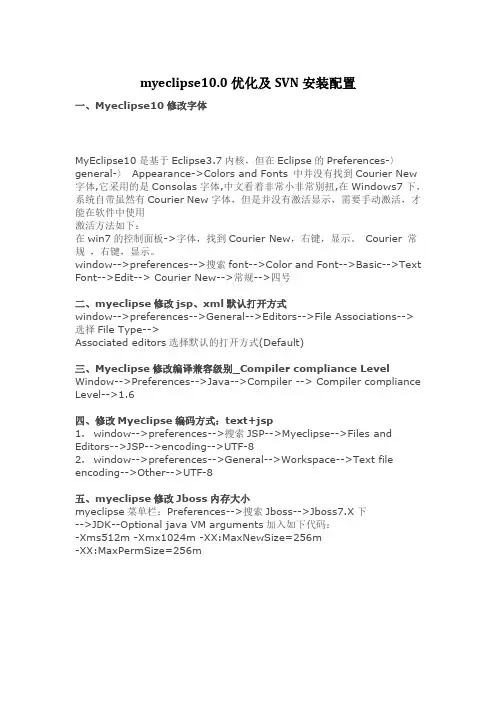
myeclipse10.0优化及SVN安装配置一、Myeclipse10修改字体MyEclipse10是基于Eclipse3.7内核,但在Eclipse的Preferences-〉general-〉Appearance->Colors and Fonts 中并没有找到Courier New 字体,它采用的是Consolas字体,中文看着非常小非常别扭,在Windows7下,系统自带虽然有Courier New字体,但是并没有激活显示,需要手动激活,才能在软件中使用激活方法如下:在win7的控制面板->字体,找到Courier New,右键,显示。
Courier 常规,右键,显示。
window-->preferences-->搜索font-->Color and Font-->Basic-->Text Font-->Edit--> Courier New-->常规-->四号二、myeclipse修改jsp、xml默认打开方式window-->preferences-->General-->Editors-->File Associations-->选择File Type-->Associated editors选择默认的打开方式(Default)三、Myeclipse修改编译兼容级别_Compiler compliance Level Window-->Preferences-->Java-->Compiler --> Compiler compliance Level-->1.6四、修改Myeclipse编码方式:text+jsp1. window-->preferences-->搜索JSP-->Myeclipse-->Files and Editors-->JSP-->encoding-->UTF-82. window-->preferences-->General-->Workspace-->Text file encoding-->Other-->UTF-8五、myeclipse修改Jboss内存大小myeclipse菜单栏:Preferences-->搜索Jboss-->Jboss7.X下-->JDK--Optional java VM arguments加入如下代码:-Xms512m -Xmx1024m -XX:MaxNewSize=256m-XX:MaxPermSize=256m六、老是弹出Quick update error 、关闭myeclipse的Quick Update 自动更新功能这个问题的解决办法是关闭自动更新Windows > Preferences >MyEclipse Enterprise Workbench > Community Essentials,把选项"Search for new features on startup"的前勾去掉即可。
Windows下Subversion/TortoiseSVN的安装车路0. 安装环境/安装包0.1. 安装环境Windows0.2. 安装包TortoiseSVN-1.6.5:SVN客户端Subversion-1.6.6:SVN服务器SVNService:SVN服务文件,用于将Subversion包装成服务,可设置服务为开机自启动。
P.S.1:Subversion与Tortoise的版本关系要匹配,否则可能出现异常。
新版Tortoise安装包名称的后缀都有一个匹配的Subversion的版本号,如下图;P.S.2:在subversion的1.4版本以前,是用svn windows service wrapper,将其包装为服务(SVNService)。
而svn1.4以后,是可以直接支持以服务器启动的,方法就是利用win7/XP自带的工具service control,执行文件时sc.exe,具体方法下面会有描述。
1. Subversion安装与配置过程1.1. 安装一直点next选择好相应的安装目录,即可安装。
1.2. 创建版本库为了便于多版本库管理,建议用户新建一个文件夹保存所有SVN库(如E:\SVN),然后在这个目录下独立建立各个版本库。
创建第一个版本库,启动CMD(Win7下可能需要右键CMD–-“以管理员方式运行”),输入指令:svnadmin create E:\SVN\test指令输入后,相应目录下出现下列文件,如图:此时,名为“test”的版本库已经创建成功。
1.3. 将Subversion包装为服务1.3.1. SVNService.rar方式(subversion 1.4之前的版本必须使用此方法)将SVNService.rar解压出的SVNService.exe文件复制到Subversion安装目录的bin 目录下。
在CMD模式下输入指令安装subversion服务:svnservice -install -d -r E:\SVNP.S. 该操作中可能出现CreateService failed - Commandline set: "-d" "-r" "E:\SVN\ "错误,此时执行svnservice -remove命令即可。
linux环境svn使用方法摘要:1.SVN简介与安装2.配置SVN客户端3.创建与克隆仓库4.提交与更新代码5.合并与解决冲突6.团队协作与权限管理7.常见问题与解决方法8.实战案例分享正文:一、SVN简介与安装1.SVN(Subversion)是一个开源的版本控制系统,用于管理分布式团队之间的源代码。
2.安装SVN:在Linux环境下,可以通过软件包管理器(如apt、yum 等)安装SVN。
二、配置SVN客户端1.设置SVN代理:在客户端机器上配置SVN代理,以便访问远程仓库。
2.配置SVN用户名和密码:在客户端机器上设置SVN用户名和密码,以备后续使用。
三、创建与克隆仓库1.创建本地仓库:在本地机器上创建一个新的SVN仓库。
2.克隆远程仓库:通过SVN客户端克隆远程仓库到本地机器。
四、提交与更新代码1.提交代码:将本地仓库的修改提交到远程仓库。
2.更新代码:从远程仓库拉取最新代码到本地仓库。
五、合并与解决冲突1.合并代码:将不同团队成员的修改合并到同一个分支。
2.解决冲突:在合并过程中遇到冲突时,学会使用SVN的冲突解决机制。
六、团队协作与权限管理1.创建分支:为不同团队成员创建单独的分支,以便并行开发。
2.权限管理:通过SVN对仓库和分支进行权限控制,保障团队协作的安全性。
七、常见问题与解决方法1.无法连接远程仓库:检查网络连接、SVN服务器配置等问题。
2.代码冲突:使用SVN的冲突解决机制,或切换到其他分支进行开发。
八、实战案例分享1.以实际项目为例,分享SVN在团队协作中的具体应用。
2.介绍SVN在不同场景下的优势和劣势。
通过以上步骤,您可以更好地在Linux环境下使用SVN进行版本控制和团队协作。
svn配置审计方案-回复SVN(Subversion)是一个开源的版本控制系统,广泛应用于软件开发项目中,用于管理和跟踪源代码的变更。
在大型团队或组织中使用SVN 时,配置审计是必不可少的安全措施。
本文将详细介绍SVN配置审计方案,从配置文件、访问权限、操作日志等多个方面进行逐步解答。
第一步:配置SVN服务器1. 安装SVN服务器软件根据操作系统的不同,选择适合的SVN服务器软件进行安装。
常见的SVN服务器软件有Apache Subversion(简称Apache SVN),VisualSVN Server等。
安装过程中需要注意选择合适的版本和相关选项。
2. 配置SVN服务器在安装完SVN服务器软件后,需要进行相关配置。
主要包括创建SVN 仓库、设置仓库访问权限、配置用户和组等。
这些配置可通过命令行工具或可视化界面进行操作。
第二步:设置访问权限1. 创建用户和组为了管理SVN仓库的访问权限,首先需要创建用户和组。
用户可以单独访问SVN仓库,而组则可一次为多个用户设置权限。
在创建用户和组时,应该分配合适的用户名和密码,并为用户和组创建唯一的标识符。
2. 配置访问权限文件SVN使用访问权限文件(authz file)来控制用户和组对仓库的访问权限。
在访问权限文件中,可以根据用户或组的不同设定读写权限、只读权限、拒绝访问等。
对于敏感信息或关键业务代码,应该设定严格的权限,只允许特定的用户或组进行访问。
3. 配置SSL加密为了确保数据传输的安全,可以配置SVN服务器支持SSL加密。
SSL 证书可用于验证服务器和客户端之间的身份,并加密传输的数据。
通过配置SSL加密,可以防止未经授权的访问和数据窃取。
第三步:配置操作日志1. 启用SVN服务器的日志功能SVN服务器会记录用户对仓库的操作日志。
为了审计仓库的变更,需要启用日志功能。
具体的配置方法或命令将根据使用的SVN服务器软件而有所不同。
2. 配置日志格式可以配置日志的格式,以便更好地呈现和分析日志信息。
eclipse 安装svn插件的几种方式本文主要是介绍eclipse的安装svn的方式,如果是MyEclipse ,可以看/spring123tt/article/details/6051282下面开始介绍eclipse中SVN的安装方式。
eclipse的插件安装有3种方式。
一、通过eclipse的SoftwareUpdates / Find and install... search for new features... 的二、下载插件文件,将其解压缩到eclpise对应的目录中。
三、links文件方式。
在eclipse目录中新建links目录。
【推荐】第三种方式采用了无入侵的插件安装方式,我们这里以第三种为例进行介绍。
第一种方式在网上有很多例子,大家可以Google一下。
1 下载插件,下载地址:/servlets/ProjectProcess?pageID=p4wYuA,如图:2 将site-1.6.18.zip下载下来后,解压一下。
然后再eclipse目录下,建立mypluins/subSvn/eclipse 目录。
这里的mypluins目录将放置你要扩展的插件(名字任意起),subSvn目录表示要放置svn这样一个插件(当然,名字也任意起,呵呵)。
然后将site-1.6.18.zip的文件拷贝到mypluins/subSvn/eclipse目录。
如图:3 在eclipse目录下(一般在eclipse.exe同级目录下),建立links目录,这个名字不能随便取,呵呵。
然后,建立一个subSvn.link的文件(subSvn.link这个名字是可以任意取的,但是必须以link 作为扩展名)。
如图:4 subSvn.link的内容如下:path=D:\\Program Files\\Eclipse3.2\\mypluins\\subSvn就是subSvn目录在本机的位置。
【注意】此地址后面没有到eclipse,只到了eclipse的上级目录---------------------------------------------------------这样svn的插件就安装完毕了。
代码管理工具SVN、CVS、CC、VSS、GIT使用说明书1 简介Author :龙叔1.1 目标subversion的使用技巧很多,这里只总结了最小使用集,即主要的基本功能,能够用来应付日常工作。
svn是版本管理工具,譬如团队进行项目开发,项目代码都储存在服务器上,成员可用svn在本地获得并更新代码控制服务器有很多..ClearCase(成本低) SVN CVS.建议学CC SVN GIT VSS(*^__^*) 嘻嘻……TortoiseSVN安装双击...next--->>next ---->>finish 它会提示你是否重启电脑..最好重启一下...2 在eclipse上安装SVN插件1. 获取插件文件安装的方法(三个)方法一:把subclipse-1.6.17.zip文件夹解压之后的所有文件分别都丢入eclipse根目录下..出现提示是否覆盖文件时,选择“是”方法二|D:\devsoft\eclipse-j2ee的dropins目录下新建eclipse文件夹,再在eclipse文件里面分别新建features 和plugins文件夹(推荐使用..不会有污染.其他插件)然后把subclipse-1.6.17.zip文件夹解压之后的所有文件分别都丢入刚刚你在eclipse文件夹features 和plugins文件夹再重启Eclipse/Myeclipse..方法三、Help---->>Install New Software2. 验证安装插件成功安装插件成功后,可以在eclipse的windows->Preferences中的Team中看到SVN选项,如下图:3. SVN的权限分配如图所示三部曲passwd文件authz文件svnserve.conf3 SVN使用说明注意:要建一个代码库(资源库位置)网上下载TortoiseSVN-1.7.1.22161.msi工具双击安装即可.也可以安装一个命令版本新建资源库.Setup-Subversion-1.6.5.msi安装:Setup-Subversion-1.6.5.msi之后--->>>>建库....3.1 如何每次都要敲svnserve -d -r 加资源库名称解决每次启动都要敲svnserve -d -r 加svn资源库的问题运行cmd命令sc create svnserve binpath= "C:\Program Files\Subversion\bin\svnserve.exe --service --root D:\svn\svnrepos svnrepos是资源库名称进入你在那个盘建的库的svnresoucre的目录下conf的passwd给用户名和密码..找到svnserve.conf文件打开找到#password-db = passwd 把注释去掉..不去掉会报...Cmd命令窗体切记不要关闭否则报用svnserve -d -r 资源库文件夹回车即可启动启动svn命令就是那个给密码权限的svnserve.conf的名称加上-d -r 加上库文件夹名称回车即可...3.2 如何向SVN服务器上传项目代码由于每个组只开发一套代码,因此不需要每个人把自己的代码上传服务器,最终选择一个人的代码框架上传SVN,其他人从SVN服务器下载代码框架如下图,右键项目工程,选择Team->Share Project如下图,选择SVN输入URL地址:说明:输入本地的svn的URL准备开始共享项目到SVN服务器-----本机的svn库如下图,提交代码到SVN服务器上如下图,注意选择src->java下的源代码提交到SVN服务器,本地产生的build,dist等文件夹不要上传到SVN服务器3.3 如何连接SVN服务器,从SVN服务器下载代码如果项目团队小组的代码已经上传到SVN,可以通过下面的方法把svn代码加载到eclipse中:新建项目,选择“其他”选项从SVN中签出项目,如下:输入自己组的URL地址:其他用默认从svn可以check out到eclipse选择你要的项目check out点击finish即可....(*^__^*) 嘻嘻……3.4 如何更新项目的代码文件如下图,更新代码,可以检查服务器上的代码是否有更新,如果有自动替换本地的代码3.5 如何查看历史版本的代码通过选择“查看资源历史记录”右键代码文件,选择“比较”,可以选择和哪个版本的文件进行比较比较的结果显示3.7 如何删除SVN服务器上不用的SVN文件夹连接资源库,然后选择要删除的文件或文件夹,进行删除3.8 如何鉴别代码是本地代码,还是服务器代码3.9 如何把修改的代码上传到服务器3.10 通过IE查询项目代码在IE中输入自己URL地址,和自己的域用户名+密码,可以通过IE看到哪些代码在SVN服务器上。
svnserver使用SVN(Subversion)是一个开源的版本控制系统,它可以跟踪和记录所有文件和目录的更改,并允许团队成员协同工作。
SVN服务器是存储代码库的地方,它可以用于访问、共享和维护代码库。
SVN服务器的安装和配置可以采用多种方式,根据操作系统和需求的不同选择不同的安装方式。
下面是一个常用的方式:2. 创建SVN仓库:SVN仓库是存储版本控制系统中文件和目录的地方。
可以使用svnadmin命令创建一个新的仓库。
例如,可以使用以下命令创建一个名为"myproject"的仓库:svnadmin create /path/to/repository/myproject4. 启动SVN服务器:可以使用svnserve命令来启动SVN服务器。
例如,可以使用以下命令启动一个监听在3690端口的SVN服务器:7. 使用SVN客户端:可以使用SVN客户端工具来访问和操作SVN服务器上的代码库。
常见的SVN客户端工具包括TortoiseSVN、Subclipse、RapidSVN等。
可以根据个人喜好和操作系统选择合适的SVN客户端工具。
SVN服务器的使用可以带来诸多好处,包括版本控制、团队协作和代码追踪等。
以下是一些常见的使用场景和功能:2.团队协作:SVN服务器可以实现团队成员之间的协作工作。
用户可以通过SVN客户端提交自己的代码并通知其他成员进行相应操作。
SVN服务器可以记录每一次提交的信息,并提供代码合并和解决冲突的功能。
3.代码追踪:SVN服务器可以追踪和记录代码的修改历史和变更情况。
用户可以通过SVN客户端查看一些文件或目录的历史记录,并查找特定版本或时间段的代码。
4.分支和合并:SVN服务器可以支持代码的分支和合并操作。
用户可以通过SVN客户端创建新的分支,以便在不影响主线代码的情况下进行开发和实验。
分支完成后,可以使用SVN服务器提供的合并功能将分支代码合并回主线。
SVN独立服务器与eclipse客户端的安装与配置
一、服务端配置
1、安装subversion
例如:Setup-Subversion-1.6.15.msi,按缺省方式安装即可
2、在资源管理器中创建svn服务根目录。
如D:\svn\Repositories
3、在svn根目录下建立一个代码版本仓库
进入dos窗口,执行以下命令:
svnadmin create d:\svn\Repositories\repository
该命令会在根目录d:\svn\Repositories\下生成一个叫repository的目录,目录结构如下:
4、启动服务
(1)、命令行启动:
svnserve -d -r D:\svn\Repositories
注:
-d 参数效果同于—daemo,告诉svnserve 以守护进程方式运行,这样在手动终止之前不会
退出。
-r 参数效果同于--root,告诉svnserve 将会在端口3690 等待请求,设置根位置来限制服务
器的访问目录,从而增加安全性和节约输入svnserve URL 的时间
如果不加root 参数,服务url 为:svn://localhost/ svn/ repository
而如果加上root 参数,服务url 为:svn://localhost/ repository
通常svn服务器都是远程的,所以记得将localhost换成实际的svn服务器的ip
另外,dos窗口不能关,否则服务将停止
不要关闭命令行窗口,关闭窗口会把svnserve 停止。
(2)、批处理文件启动
可直接创建.bat 文件来快速启动svn服务:
@echo on
@cd\
@cd C:\Program Files\Subversion\bin
@rem start svn service
Start svn service...
@svnserve -d -r d:\svn\ Repositories\repository
The svn sevice is run...
:end
5、配置用户和权限
(1)、编辑d:\svn\Repositories\repository\conf下的svnserve.conf
去掉password-db=passwd前的注释
(2)、修改同目录下的passwd文件,在[users]下加上授权用户和密码,如:
Username1 =password1
二、客户端配置
1、为eclipse安装svn插件
(略掉具体步骤)
2、将本地项目上传到svn服务器上
在本地eclipse工程上右击,Team=>share project,按提示操作,如图:
注:上图的URL中,localhost和repository都是变量,需根据实现情况来决定。Localhost需
换成svn服务器的实际IP;repository是在svn服务器上创建的版本仓库名,即本文开始部
分“svnadmin create d:\svn\Repositories\repository”命令所指定的目录
如上图,一步一步走完。这时候会建立本地项目与svn服务器的关联。但本地文件却并不会
马上上传到svn服务器,需再执行一次提交即可将本地名为mini的项目放到svn服务器中,
建立起对该项目的版本控制,提交时会被要求输入用户名和密码,按照svn服务器上passwd
文件中配置的授权账号录入即可。
注:可以将项目中不想提交的文件夹执行team-->添加到.svn:ignore,忽略在版本控制之外。
3、从svn服务器上检出项目工程
完成上面的系列步骤后,一个工程即从svn服务器上被检出到开发者本地。